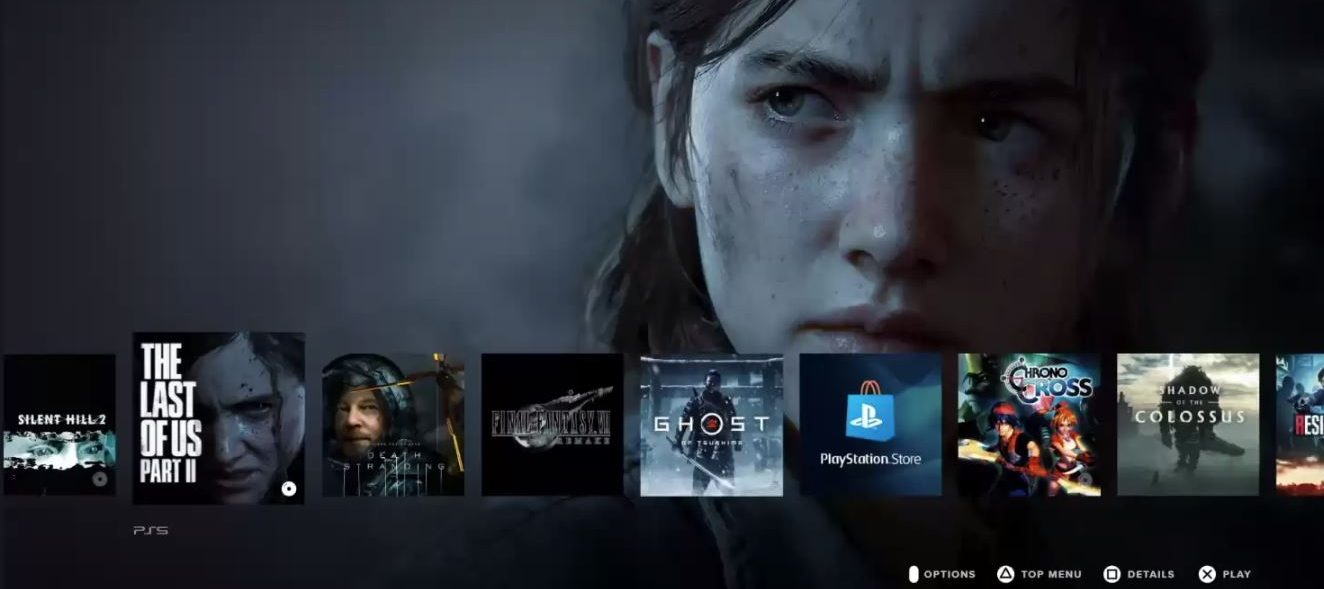
PlayStation 5 se ha convertido en uno de los productos que cuenta con más demanda en la actualidad, debido a las prestaciones y funcionalidades que ofrece. Sin embargo, la consola solo cuenta con 667 GB de espacio libre en la SSD de alta velocidad, por lo que es probable que luego de instalar unos pocos juegos, se quede sin capacidad de almacenamiento. Debido a esto se hace necesario conocer cómo eliminar aplicaciones en PlayStation 5, siendo este un proceso que se puede hacer muy fácilmente en cuestión de pocos minutos, para que puedas liberar espacio.
Eliminar juegos de PlayStation 5
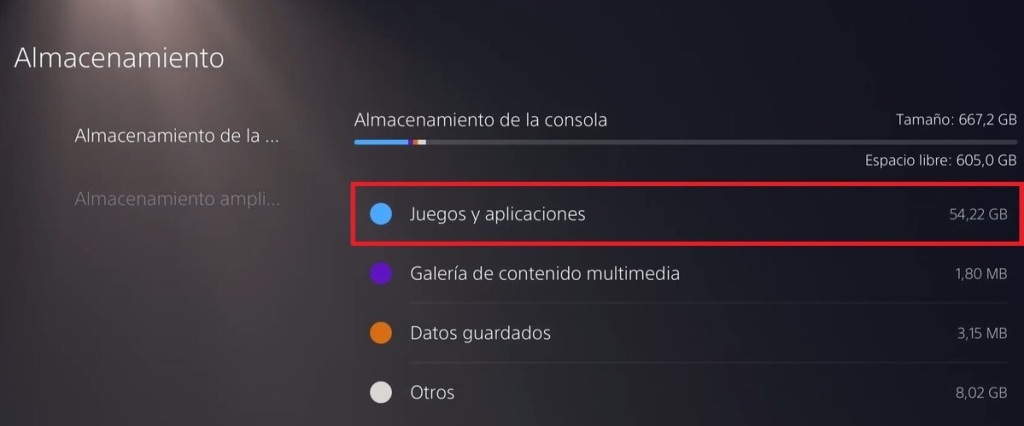
El proceso para eliminar juegos y aplicaciones del PS5 es muy fácil, bastando solo con seguir los siguientes pasos:
Eliminar juegos desde la pantalla de inicio
Todos los juegos y aplicaciones que se han jugado o abierto de forma reciente, se muestran en la pantalla de inicio de la consola. En el caso de que el juego se encuentre disponible en el menú inicio, la forma para eliminarlo de la consola es la siguiente:
- Selecciona el juego que quieres eliminar en el menú inicio.
- Luego pulsa en el botón Opciones del mando de la consola, que es el botón pequeño que está a la derecha del touchpad.
- Selecciona la opción Eliminar y pulsa en Aceptar.
Eliminar juegos de la biblioteca de juegos
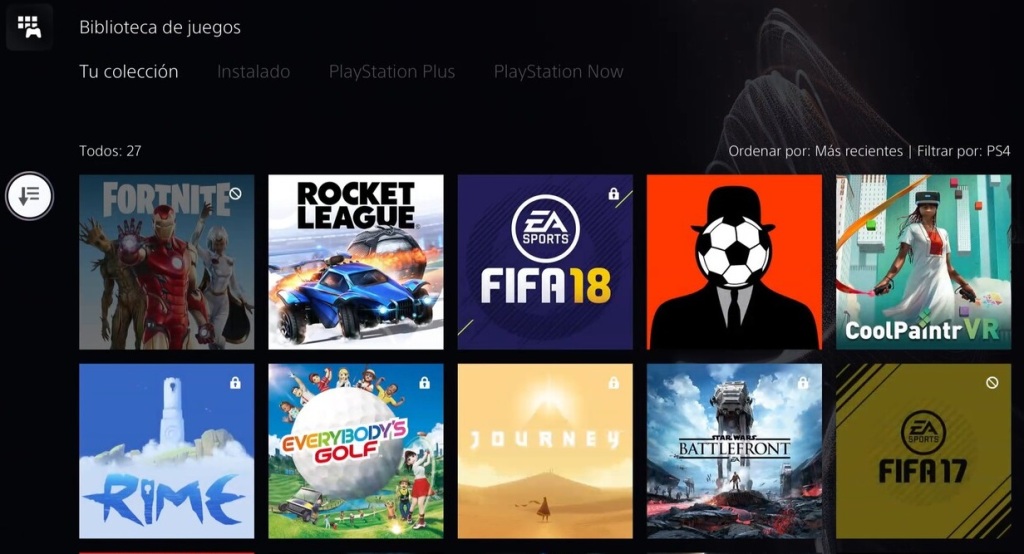
Si el juego no se encuentra en la pantalla de inicio, tienes la opción de eliminarlo en la biblioteca de juegos:
- Ve a biblioteca de juegos desde el menú Inicio.
- Ahora selecciona la pestaña Instalado.
- Selecciona el juego que vas a eliminar y pulsa a continuación el botón de Opciones, del mando de la consola.
- Selecciona eliminar. En algunos juegos está disponible la opción de eliminar paquetes de expansión y las DLC individuales.
- Para finalizar el proceso selecciona Aceptar.
Eliminar juegos desde los ajustes de PlayStation
Otra de las formas disponibles para eliminar juegos de PlayStation 5, es hacerlo desde el menú de ajustes:
- Selecciona el icono de engranaje de Ajustes, que se encuentra en la esquina superior derecha de la pantalla de inicio.
- Luego selecciona la opción Almacenamiento, y Juegos y aplicaciones.
- Selecciona cuáles son los juegos que vas a eliminar y marca la opción Eliminar.
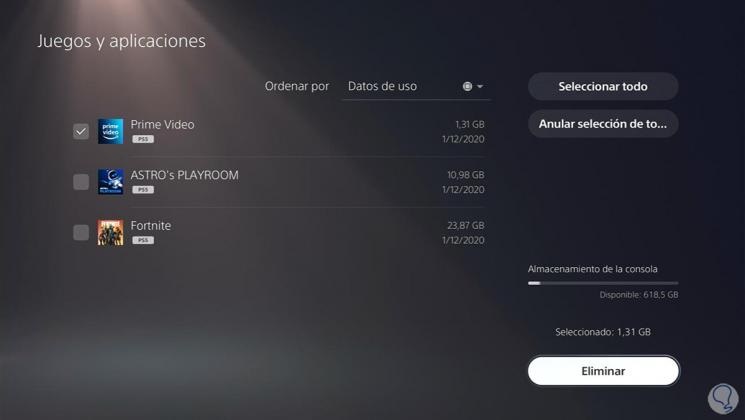
Eliminar juegos desde la aplicación
También se pueden eliminar juegos desde la aplicación PlayStation 5, hasta sin tener necesidad de estar en la consola. Para poder liberar espacio de este modo, debes tener instalada la aplicación PlayStation en el móvil. Esta aplicación te permite usar diferentes funcionalidades para administrar la consola, incluyendo eliminar juegos. Está disponible tanto para Android como para iPhone.
Los pasos a seguir son:
- Iniciar sesión con los datos de tu cuenta de PlayStation y conéctate a la consola para poder continuar.
- Debes tener presente que la consola debe estar en modo reposo y en línea, con la finalidad de que se pueda administrar la memoria de forma remota. En el caso de que hayas apagado la consola en su totalidad, no se puede realizar esta acción, ya que la aplicación debe activar la consola para usarla.
- Ve a la opción Tocar pestaña, que se encuentra en la parte inferior de la pantalla, y que tiene un icono que está representado por un controlador.
- A continuación, pulsa en el icono de Engranaje, en la parte superior derecha. Aquí se debe poder ver la opción Almacenamiento. Si esta no aparece, debes verificar que la aplicación si esté actualizada.
- Luego que selecciones almacenamiento, verás la lista de juegos que están instalados en el sistema. Selecciona los juegos que vas a eliminar y al terminar pulsa la opción Eliminar juegos, que se encuentra en la parte inferior y confirma la acción pulsando en Aceptar.
Otras guías sobre Play Station:
- Cómo poner contraseña usuario PlayStation 5
- Cómo eliminar amigos PlayStation 5
- Cómo poner o quitar tarjeta de crédito en PlayStation 5
- Cómo resetear PlayStation 5
Eliminar los datos de las partidas guardadas
Cuando eliminas un juego no eliminas los datos que se han almacenado y que están asociados al juego. Para eliminar estos datos debes seguir estos pasos:
- Selecciona la opción Configuración que se encuentra en la parte superior derecha de la pantalla de inicio.
- Allí selecciona la opción Datos guardados, Configuración de juegos y aplicaciones.
- Elige Almacenamiento de la consola.
- Pulsa en Eliminar.
- Selecciona cuáles son los archivos que vas a eliminar, pulsa en Eliminar y confirma todo el proceso pulsando en Aceptar.
En el caso de que cuentes con una suscripción a PlayStation Plus, tienes la opción de realizar una copia de seguridad con toda tu información, para así poderlos guardar en la nube, con la facilidad de descargar las veces que quieras.
Quitar los juegos eliminados de la pantalla de inicio
Es común que se realicen muchas descargas de diferentes archivos para PlayStation 5, y que estas luego se eliminen, y que la imagen aun siga ocupando espacio en la pantalla de inicio. Estos aparte del espacio que ocupa, producen un desorden visual. Para evitarlo y tener todo organizado en la pantalla de inicio, sigues estos pasos:
- Cuando comiences a descargar un juego, debes salir, pulsar Inicio y seleccionar Eliminar.
- Ten presente que tal vez debas esperar hasta que la descarga se haya realizado en un 25%, antes de pulsar en Eliminar.
- También puedes probar con la opción Restaurar la licencia del juego. Ve a Configuración, luego a Usuarios y cuentas, después a Otro y finalmente en Restaurar licencia.
Otra opción es reconstruir la base de datos, apagando la consola PS5 y manteniendo presionado el botón de encendido, hasta el momento que emita un segundo pitido. Conecta el mando DualSense a través de un cable USB y selecciona para finalizar, la opción Reconstruir base de datos.
Volver a descargar los juegos que se han eliminado
Después que has eliminado los juegos comprados de forma digital, puedes instalarlos de nuevo, sin necesidad de tenerlos que comprar de nuevo. Para ello solo debes ir a la Biblioteca de juegos desde la pantalla de inicio, y una vez allí, selecciona el juego que quieres instalar de nuevo. No se pueden mover los juegos a una unidad externa, pero sí los vídeos que se graban de los juegos y algunos tipos de contenidos a un dispositivo externo.
Eliminar el juego preinstalado en PlayStation 5

Astro’s Playroom es un juego gratuito que viene preinstalado en todas las consolas PlayStation 5. Este juego tiene un tamaño de 10,98 GB, pero como el espacio de almacenamiento es reducido, surge la duda si se puede desinstalar para liberar más espacio, y así poder realizar instalaciones adicionales.
Esta sala de juegos puede ser eliminada por el usuario, con la finalidad de ahorrar memoria. Para eliminar el juego Astro’s Playroom de una consola, solo se deben seguir los siguientes pasos:
- Selecciona la Sala de juegos de Astro en la pantalla de inicio de la consola.
- A continuación, pulsa en el botón de Inicio.
- Para finalizar selecciona la opción Eliminar de la lista de opciones y confirma la acción.
Ten en consideración que no existe ningún riesgo si decides desinstalar Astro’s Playroom, y además tienes la opción de poder reinstalar de nuevo el juego, en el momento que lo desees. Para hacerlo existen varias alternativas:
- Puedes descargar el juego navegando en la Biblioteca de juegos, en la pantalla de inicio de la consola. Busca la sala de juegos de Astro, selecciónala y ya solo debes pulsar en la opción de reinstalar el juego.
- También tienes la alternativa de descargar Astro’s Playroom a través de la tienda PlayStation. Al ser un archivo de 10,98 GB, no tarda mucho tiempo en descargarse. Es recomendable que lo pruebes antes de desinstalarlo del PlayStation 5, ya que es un buen juego.
Eliminar la memoria caché en PlayStation 5
En el caso de que la consola se haya ralentizado, una de las opciones que se ejecutan más comúnmente, es borrar los datos contenidos en la caché. Para borrar la caché sigue los pasos que se dan a continuación:
- Primero que nada, debes apagar el PlayStation 5 para eliminar la caché. Para hacerlo presiona el botón PlayStation que se encuentra en tu controlador, y luego ve a la configuración de energía, que se encuentra en el extremo derecho del menú, allí selecciona el botón Apagar PS5.
- Después que apagues la consola, espera unos minutos y quita el cable de alimentación que se encuentra en la parte posterior. Espera unos pocos minutos y vuelve a conectar el cable.
- Enciende de nuevo la consola, con la finalidad de que se restablezca la memoria caché del sistema, siendo esta acción la que permite que la velocidad del sistema se normalice.
Restaurar los valores de fábrica
En el caso de que por cualquier motivo debas realizar el proceso de reiniciar la consola a los valores de fábrica o que tengas pensando hacerlo, los pasos necesarios para completarlo de forma exitosa son los siguientes:
Guarda las partidas antes de iniciar la restauración
Lo primero que se debe hacer para la restauración de fábrica, es guardar todas tus partidas en la nube, ya que la consola de Sony no permite que se guarden las partidas salvadas en una unidad USB externa. Para poder almacenar en la nube, debes tener contratada una suscripción a PS Plus, y así almacenar las partidas que hayas guardado en la consola hasta este momento. Si tenías una consola PS4, esto te puede extrañar, ya que allí sí podías almacenar los datos en una memoria USB, pero en la PS5 no se puede hacer.
Para guardar todas las partidas y perfiles de configuración que se encuentran en la consola, debes realizar la siguiente ruta: primero ir a Configuración, luego a Ajustes de juegos / Aplicaciones y datos guardados y por último a Datos guardados.
Otra opción que tienes disponible para guardar todos los datos de las partidas que tengas en la consola, es hacerlo a través de una copia de seguridad completa. También puedes realizar una copia de seguridad completa de todos los datos que tengas en la consola, entre las que se incluyen las instalaciones de los juegos. Esto te va a servir para copiar en un futuro, todo el contenido que se encuentra en la consola PS5 a otra consola PS5 que puedas llegar a tener más adelante.
Para hacer una copia de seguridad, tienes que conectar un disco duro a cualquiera de los puertos USB de la consola y luego realizar esta ruta: Configuración, luego Sistema, a continuación, Software del sistema, después Copia de seguridad y restauración y por último efectuar la copia de seguridad de tu PS5.
Eliminar todos los datos del PS5
Si ya guardaste toda la información y tienes la completa seguridad de que lo que vas a borrar está bien salvado, o en el caso de que no te importe perder esa información, puedes hacer el borrado completo de la consola. Cuando se realice este borrado, se va a reiniciar completamente el PlayStation 5, y solo quedará el menú de configuración inicial, que es el mismo que se ve cuando se inicia la consola por primera vez.
Los pasos para borrar la consola completamente son los siguientes, teniendo en cuenta que vas a perder toda la información y que una vez iniciado el proceso no hay marcha atrás:
- Entra en Configuración en la pantalla de inicio.
- Selecciona la opción Sistema y luego Software del sistema.
- Allí se encuentra Opciones de reinicio, entra y pulsa Reiniciar tu consola.
PlayStation 5 tiene poco espacio de almacenamiento, ya que con solo unos pocos juegos puede llenarse por completo, impidiendo que realices más descargas. Al eliminar las aplicaciones de PlayStation 5 puedes recuperar espacio. También tienes la opción de eliminar tanto el juego que viene preinstalado como dejar la consola solo con la configuración de fábrica, en caso de que sea necesario todos los datos del PS5.






